Excel使用技术123_
Excel的使用经验与技巧
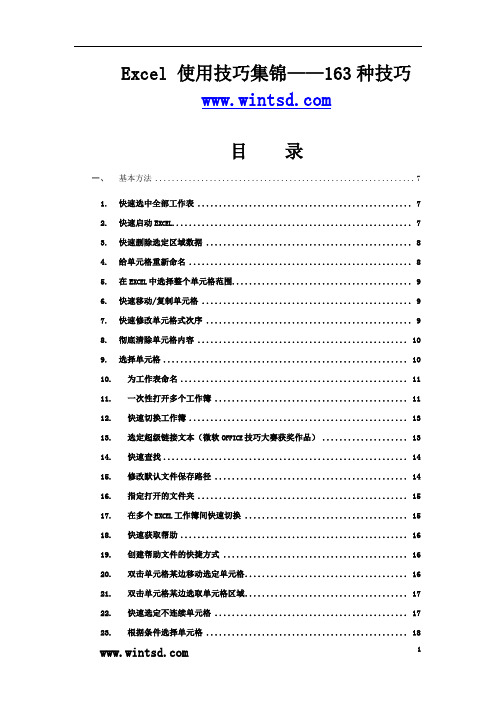
Excel 使用技巧集锦——163种技巧目录一、基本方法 (7)1.快速选中全部工作表 (7)2.快速启动E XCEL (7)3.快速删除选定区域数据 (8)4.给单元格重新命名 (8)5.在E XCEL中选择整个单元格范围 (9)6.快速移动/复制单元格 (9)7.快速修改单元格式次序 (9)8.彻底清除单元格内容 (10)9.选择单元格 (10)10.为工作表命名 (11)11.一次性打开多个工作簿 (11)12.快速切换工作簿 (13)13.选定超级链接文本(微软O FFICE技巧大赛获奖作品) (13)14.快速查找 (14)15.修改默认文件保存路径 (14)16.指定打开的文件夹 (15)17.在多个E XCEL工作簿间快速切换 (15)18.快速获取帮助 (16)19.创建帮助文件的快捷方式 (16)20.双击单元格某边移动选定单元格 (16)21.双击单元格某边选取单元格区域 (17)22.快速选定不连续单元格 (17)23.根据条件选择单元格 (18)24.复制或移动单元格 (18)25.完全删除E XCEL中的单元格 (18)26.快速删除空行 (19)27.回车键的粘贴功能 (19)28.快速关闭多个文件 (20)29.选定多个工作表 (20)30.对多个工作表快速编辑 (20)31.移动和复制工作表 (21)32.工作表的删除 (21)33.快速选择单元格 (22)34.快速选定E XCEL区域(微软O FFICE技巧大赛获奖作品) (22)35.备份工件簿 (22)36.自动打开工作簿 (23)37.快速浏览长工作簿 (23)38.快速删除工作表中的空行 (23)39.绘制斜线表头 (24)40.绘制斜线单元格 (25)41.每次选定同一单元格 (26)42.快速查找工作簿 (26)43.禁止复制隐藏行或列中的数据 (27)44.制作个性单元格 (27)一、数据输入和编辑技巧 (28)45.在一个单元格内输入多个值 (28)46.增加工作簿的页数 (28)47.奇特的F4键 (29)48.将格式化文本导入E XCEL (29)49.快速换行 (30)50.巧变文本为数字 (30)51.在单元格中输入0值 (31)52.将数字设为文本格式 (32)53.快速进行单元格之间的切换(微软O FFICE技巧大赛获奖作品) (32)54.在同一单元格内连续输入多个测试值 (33)55.输入数字、文字、日期或时间 (33)56.快速输入欧元符号 (34)57.将单元格区域从公式转换成数值 (34)58.快速输入有序文本 (35)59.输入有规律数字 (35)60.巧妙输入常用数据 (36)61.快速输入特殊符号 (36)62.快速输入相同文本 (37)63.快速给数字加上单位 (38)64.巧妙输入位数较多的数字 (39)65.将WPS/W ORD表格转换为E XCEL工作表 (39)66.取消单元格链接 (40)67.快速输入拼音 (40)68.插入“√” (41)69.按小数点对齐 (41)70.对不同类型的单元格定义不同的输入法 (42)71.在E XCEL中快速插入W ORD表格 (43)72.设置单元格字体 (43)73.在一个单元格中显示多行文字 (43)74.将网页上的数据引入到E XCEL表格 (44)75.取消超级链接 (44)76.编辑单元格内容 (44)77.设置单元格边框 (45)78.设置单元格文本对齐方式 (45)79.输入公式 (46)80.输入人名时使用“分散对齐”(微软O FFICE技巧大赛获奖作品) (46)81.隐藏单元格中的所有值(微软O FFICE技巧大赛获奖作品) (46)82.恢复隐藏列 (47)83.快速隐藏/显示选中单元格所在行和列(微软O FFICE技巧大赛获奖作品) (47)84.彻底隐藏单元格 (48)85.用下拉列表快速输入数据 (49)86.快速输入自定义短语 (49)87.设置单元格背景色 (50)88.快速在多个单元格中输入相同公式 (50)89.同时在多个单元格中输入相同内容 (51)90.快速输入日期和时间 (51)91.将复制的单元格安全地插入到现有单元格之间 (51)92.在E XCEL中不丢掉列标题的显示 (52)93.查看与日期等效的序列数的值 (52)94.快速复制单元格内容 (53)95.使用自定义序列排序(微软O FFICE技巧大赛获奖作品) (53)96.快速格式化E XCEL单元格 (54)97.固定显示某列 (54)98.在E XCEL中快速编辑单元格 (54)99.使用自动填充快速复制公式和格式 (55)100.为单元格添加批注 (56)101.数据自动输入 (56)102.在E XCEL中快速计算一个人的年龄 (57)103.快速修改单元格次序 (57)104.将网页上的数据引入到E XCEL表格中 (58)一、图形和图表编辑技巧 (58)105.在网上发布E XCEL生成的图形 (58)106.创建图表连接符 (59)107.将E XCEL单元格转换成图片形式插入到W ORD中 (60)108.将W ORD内容以图片形式插入到E XCEL表格中 (61)109.将W ORD中的内容作为图片链接插入E XCEL表格中 (61)110.在独立的窗口中处理内嵌式图表 (62)111.在图表中显示隐藏数据 (62)112.在图表中增加文本框 (63)113.建立文本与图表文本框的链接 (63)114.给图表增加新数据系列 (64)115.快速修改图表元素的格式 (65)116.创建复合图表 (65)117.对度量不同的数据系列使用不同坐标轴 (66)118.将自己满意的图表设置为自定义图表类型 (66)119.复制自定义图表类型 (67)120.旋转三维图表 (67)121.拖动图表数据点改变工作表中的数值 (68)122.把图片合并进你的图表 (68)123.用图形美化工作表 (70)124.让文本框与工作表网格线合二为一 (71)125.快速创建默认图表 (71)126.快速创建内嵌式图表 (71)127.改变默认图表类型 (72)128.快速转换内嵌式图表与新工作表图表 (72)129.利用图表工具栏快速设置图表 (73)130.快速选取图表元素 (74)131.通过一次按键创建一个E XCEL图表 (75)132.绘制平直直线 (75)一、函数和公式编辑技巧 (75)133.巧用IF函数清除E XCEL工作表中的0 (75)134.批量求和 (77)135.对相邻单元格的数据求和 (77)136.对不相邻单元格的数据求和 (78)137.利用公式来设置加权平均 (79)138.自动求和 (79)139.用记事本编辑公式 (80)140.防止编辑栏显示公式 (80)141.解决SUM函数参数中的数量限制 (81)142.在绝对与相对单元引用之间切换 (81)143.快速查看所有工作表公式 (82)144.实现条件显示 (82)一、数据分析和管理技巧 (83)145.管理加载宏 (83)146.在工作表之间使用超级连接 (84)147.快速链接网上的数据 (85)148.跨表操作数据 (86)149.查看E XCEL中相距较远的两列数据 (86)150.如何消除缩位后的计算误差(微软O FFICE技巧大赛获奖作品) (87)151.利用选择性粘贴命令完成一些特殊的计算 (87)152.W EB查询 (88)153.在E XCEL中进行快速计算 (89)154.自动筛选前10个 (89)155.同时进行多个单元格的运算(微软O FFICE技巧大赛获奖作品) (90)156.让E XCEL出现错误数据提示 (91)157.用“超级连接”快速跳转到其它文件 (92)一、设置技巧 (92)158.定制菜单命令 (92)159.设置菜单分隔线 (93)160.备份自定义工具栏 (93)161.共享自定义工具栏 (94)162.使用单文档界面快速切换工作簿 (94)163.自定义工具栏按钮 (95)一、基本方法1.快速选中全部工作表右键单击工作窗口下面的工作表标签,在弹出的菜单中选择“选定全部工作表”命令即可()。
Excel表格经典实用操作技巧19招
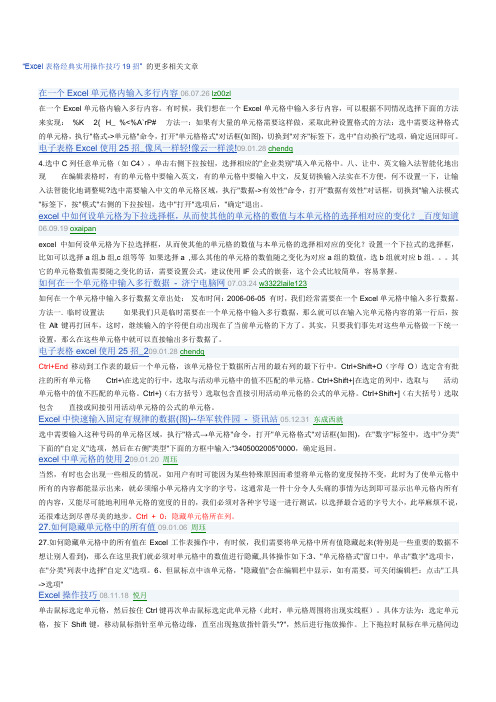
“Excel表格经典实用操作技巧19招”的更多相关文章在一个Excel单元格内输入多行内容。
有时候,我们想在一个Excel单元格中输入多行内容,可以根据不同情况选择下面的方法来实现:%K 2{ H_ %<%A`rP# 方法一:如果有大量的单元格需要这样做,采取此种设置格式的方法:选中需要这种格式4.选中C列任意单元格(如C4),单击右侧下拉按钮,选择相应的"企业类别"填入单元格中。
八、让中、英文输入法智能化地出现在编辑表格时,有的单元格中要输入英文,有的单元格中要输入中文,反复切换输入法实在不方便,何不设置一下,让输入法智能化地调整呢?选中需要输入中文的单元格区域,执行"数据->有效性"命令,打开"数据有效性"对话框,切换到"输入法模式excel中如何设单元格为下拉选择框,从而使其他的单元格的数值与本单元格的选择相对应的变化?设置一个下拉式的选择框,比如可以选择a组,b组,c组等等如果选择a ,那么其他的单元格的数值随之变化为对应a组的数值,选b组就对应b组。
其如何在一个单元格中输入多行数据文章出处:发布时间:2006-06-05 有时,我们经常需要在一个Excel单元格中输入多行数据。
方法一. 临时设置法如果我们只是临时需要在一个单元格中输入多行数据,那么就可以在输入完单元格内容的第一行后,按住Alt键再打回车,这时,继续输入的字符便自动出现在了当前单元格的下方了。
其实,只要我们事先对这些单元格做一下统一Ctrl+End移动到工作表的最后一个单元格,该单元格位于数据所占用的最右列的最下行中。
Ctrl+Shift+O(字母O)选定含有批注的所有单元格Ctrl+\在选定的行中,选取与活动单元格中的值不匹配的单元格。
Ctrl+Shift+|在选定的列中,选取与活动单元格中的值不匹配的单元格。
Ctrl+}(右方括号)选取包含直接引用活动单元格的公式的单元格。
excel123循环排列的步骤

Excel123循环排列的步骤在⽇常⽣活中,我们经常需要使⽤到Excel来处理各种数据,其中包括对数据进⾏排列。
⽽循环排列是⼀种特殊的排列⽅式,它按照⼀定的规律重复排列数据,使得数据呈现出⼀种循环的效果。
在Excel中,实现循环排列的操作步骤相对简单,下⾯我们将详细介绍如何在Excel中进⾏循环排列。
⼀、打开Excel,选择需要排列的数据⾸先,我们需要打开Excel,然后在⼯作表中选择需要排列的数据。
可以通过单击并拖动⿏标来选择数据,也可以使⽤键盘上的Shift键和⽅向键来选择数据。
⼆、使⽤"排序"功能进⾏循环排列在Excel中,我们可以使⽤"排序"功能对数据进⾏排列。
具体步骤如下:1.选中需要排列的数据后,点击"数据"选项卡。
2.在"数据⼯具"组中,点击"排序"按钮。
3.在弹出的"排序"对话框中,选择"⾃定义排序"选项。
4.在"排序依据"下拉菜单中选择需要按照哪个列进⾏排序,例如选择"列A"。
5.在"次序"下拉菜单中选择"⾃定义序列",然后在弹出的"⾃定义序列"对话框中输⼊循环序列。
例如,如果我们想要按照1、2、3、1、2、3...的顺序循环排列,可以在"输⼊序列"框中输⼊1、2、3,然后点击"添加",最后点击"确定"。
6.点击"确定"按钮关闭"⾃定义序列"对话框,然后再点击"确定"按钮关闭"排序"对话框。
此时,选中的数据就会按照我们设置的循环序列进⾏排列了。
三、使⽤公式实现循环排列除了使⽤排序功能外,我们还可以使⽤公式来实现循环排列。
2023年Microsoft Excel高级功能使用说明书
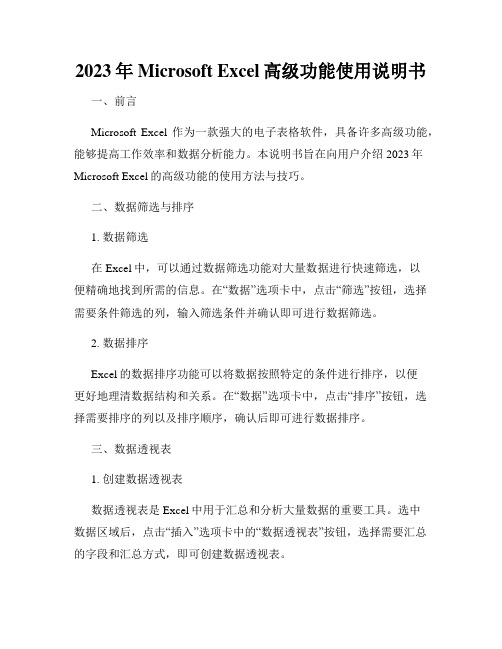
2023年Microsoft Excel高级功能使用说明书一、前言Microsoft Excel作为一款强大的电子表格软件,具备许多高级功能,能够提高工作效率和数据分析能力。
本说明书旨在向用户介绍2023年Microsoft Excel的高级功能的使用方法与技巧。
二、数据筛选与排序1. 数据筛选在Excel中,可以通过数据筛选功能对大量数据进行快速筛选,以便精确地找到所需的信息。
在“数据”选项卡中,点击“筛选”按钮,选择需要条件筛选的列,输入筛选条件并确认即可进行数据筛选。
2. 数据排序Excel的数据排序功能可以将数据按照特定的条件进行排序,以便更好地理清数据结构和关系。
在“数据”选项卡中,点击“排序”按钮,选择需要排序的列以及排序顺序,确认后即可进行数据排序。
三、数据透视表1. 创建数据透视表数据透视表是Excel中用于汇总和分析大量数据的重要工具。
选中数据区域后,点击“插入”选项卡中的“数据透视表”按钮,选择需要汇总的字段和汇总方式,即可创建数据透视表。
2. 数据透视表筛选与排序通过数据透视表的筛选和排序功能,可以从海量数据中更加准确地提取所需信息。
在数据透视表中,点击“下拉箭头”选择需要筛选的字段,输入筛选条件并确认即可进行数据筛选。
同时,通过单击行字段或列字段的下拉箭头,可以实现对数据透视表的排序。
四、条件格式设置通过条件格式设置,可以根据数据的特定条件,以不同的颜色或图标显示数据的不同情况,以便更好地观察和分析数据。
在“开始”选项卡中,点击“条件格式”按钮,选择需要设置的条件格式类型,输入条件和格式内容,然后确认即可进行条件格式设置。
五、函数与公式1. 常用函数Excel提供了丰富的函数,可以满足各类计算需求。
常用函数包括求和、平均值、最大值、最小值等,通过在单元格中输入函数名称和参数,即可进行相应的计算。
2. 自定义函数对于特殊的计算需求,可以使用Excel的自定义函数来满足。
在Visual Basic for Applications (VBA)编辑器中编写自定义函数,并在Excel中调用使用,可以灵活地进行数据计算和处理。
Excel使用技巧大全超全

Excel使用技巧大全超全Excel 作为一款功能强大的电子表格软件,在数据处理、分析和展示方面发挥着重要作用。
无论是在工作中还是日常生活中,掌握一些实用的 Excel 使用技巧都能大大提高效率。
下面就为大家详细介绍一些超全的 Excel 使用技巧。
一、数据输入与编辑技巧1、快速输入相同数据如果需要在多个单元格中输入相同的数据,选中这些单元格,然后在编辑栏中输入数据,最后按下 Ctrl + Enter 组合键,即可快速填充相同数据。
2、自动换行与缩小字体填充当单元格中的文本内容较长时,可以设置自动换行。
选中单元格,在“开始”选项卡中点击“自动换行”按钮。
如果想让单元格中的内容全部显示,又不改变单元格的列宽,可以选择“缩小字体填充”。
3、数据有效性通过“数据”选项卡中的“数据有效性”功能,可以限制单元格输入的数据类型、范围等,例如设置只能输入整数、日期或者在下拉列表中选择特定的值,有效避免输入错误。
4、批量修改数据如果需要对多个单元格中的数据进行统一修改,可以使用“查找和替换”功能。
按下 Ctrl + H 组合键,输入查找内容和替换内容,点击“全部替换”即可。
二、格式设置技巧1、自定义数字格式可以根据需要自定义数字格式,例如将数字显示为货币格式、百分比格式、千分位分隔符等。
选中单元格,在“开始”选项卡中点击“数字”组右下角的小箭头,在弹出的对话框中选择“自定义”,然后输入相应的格式代码。
2、条件格式通过条件格式,可以根据设定的条件对单元格进行自动格式设置,例如突出显示大于某个值的数据、标记重复值、数据条显示等。
在“开始”选项卡中点击“条件格式”按钮进行设置。
3、套用表格格式选中数据区域,在“开始”选项卡中点击“套用表格格式”,可以快速为数据区域应用美观的格式,并且方便进行筛选、排序等操作。
4、保护工作表与单元格如果不想让他人随意修改工作表中的某些数据,可以对工作表或单元格进行保护。
在“审阅”选项卡中点击“保护工作表”或“保护单元格”进行设置。
Excel电子表格使用技巧

Excel电子表格使用技巧第一章:Excel基础操作技巧Excel电子表格是一款强大的数据处理工具,熟练掌握Excel的基础操作技巧对于高效地处理数据至关重要。
1.1 单元格操作在Excel中,单元格是最基本的数据存储单元。
要选中一个单元格,可以直接点击即可。
同时,按住Ctrl键可以选择多个单元格,方便进行批量操作。
另外,通过鼠标拖选可以选择一个区域的单元格。
1.2 值的输入与编辑要输入数据或编辑已有的数据,只需要直接在选中的单元格中输入即可。
若需要编辑已有的单元格,只需将光标放在相应单元格上并双击即可。
此外,按下F2键也可以快速进入编辑模式。
1.3 剪贴板的使用剪贴板可以帮助我们方便地复制、剪切和粘贴数据。
选中一个或多个单元格后,使用Ctrl+C可复制,Ctrl+X可剪切,Ctrl+V可粘贴。
另外,点击剪贴板旁的下拉箭头,还可以进行更多粘贴选项的设置。
第二章:数据处理技巧Excel有很多强大的数据处理函数和工具,掌握相关技巧可以方便地对数据进行统计、筛选和排序。
2.1 数据排序要对数据进行排序,首先选中要排序的数据区域,然后点击“数据”标签页中的“排序”按钮。
在弹出的对话框中,选择要排序的字段、排序方式和排序顺序,点击确认即可完成排序。
2.2 数据筛选通过数据筛选,我们可以根据某些条件快速地筛选出符合要求的数据。
选中数据区域后,点击“数据”标签页中的“筛选”按钮,然后在列标题的下拉菜单中选择所需条件,即可实现数据的筛选。
2.3 数据统计Excel提供了多种常用的数据统计函数和工具,如求和、平均值、最大值、最小值等。
这些函数可以方便地对大量数据进行统计分析。
在选中的单元格中输入函数名称,然后按下“=”键,再输入相应的参数,最后按下回车键即可得到计算结果。
第三章:图表制作技巧图表是Excel中展示数据的重要方式,通过合适的图表可以更直观地呈现数据的关系和趋势。
3.1 创建图表要创建图表,首先需要选中要作图的数据区域。
Excel操作方法与技巧PPT课件
外部数据的导入
第20页/共44页
表格的美化
三个方面:格线、表头、背景 ✓添加边框:选中区域,添加绘图边框 ✓背景添加 ✓经过简单的合并、颜色、居中等处理
快捷方式:自动套用格式
突出显示:条件格式
第21页/共44页
其他重要功能
• 超链接 • 图表(同PPT,不单独介绍) • 选项的使用
第14页/共44页
拆分与冻结窗格
✓冻结窗格以锁定特定行或列
• 要锁定行,请选择其下方要出现拆分的行。 • 要锁定列,请选择其右侧要出现拆分的列。 • 要同时锁定行和列,请单击其下方和右侧要出现拆
分的单元格。 ✓拆分窗格以锁定单独工作表区域中的行或列
• 要拆分窗格,请指向垂直滚动条顶端或水平滚动条 右端的拆分框。
Excel中的公式通常都是以“=”开头的一 个运算式或函数式,可以将“=”引导符看成 是Excel公式的标志。
例如:G5单元中有如下内容 =G1+G3+G4*2
又如:N9单元中有如下内容 =SUM(A9:M9)
这些都是Excel中最简单的公式示例
第26页/共44页
运算前的练习 ✓绝对地址:在数据变动时,运用公式后的数据 不会变动 ✓相对地址:在数据变动时,运用公示后的数据 会做变动
105
3
4500-9000
20%
555
2755,4IF(C490<00-=350800000205%,C4*0.35 -55015005)))))))
5
35000-55000
30%
2755
6
55000-80000
35%
5505
7
80000以上
45%
EXCEL常用操作技能技巧
EXCEL常用操作技能技巧Excel是一种非常流行的电子表格软件,广泛运用于商务领域和个人生活中。
熟练掌握Excel的常用操作技能和技巧,可以提高工作效率和数据处理能力。
以下是一些Excel常用操作技能和技巧。
1. 快速选择数据:可以使用鼠标拖动来选择一列或一行的数据,也可以使用Ctrl键加鼠标点击来选择多个不连续的数据。
2.自动填充数据:在一列中输入一段数据,然后用鼠标拖动填充手柄来自动填充其他单元格。
可以填充数字序列、日期序列和自定义序列。
3. 快捷键的使用:熟练使用Excel的快捷键可以大大提高工作效率。
例如,Ctrl+C复制选中的单元格,Ctrl+V粘贴复制的单元格,Ctrl+X剪切选中的单元格,Ctrl+Z撤销上一步操作,Ctrl+S保存工作簿等。
4. 排序和筛选数据:Excel提供了强大的排序和筛选功能,可以按照特定的列进行升序或降序排序,也可以根据条件对数据进行筛选,只显示符合条件的数据。
5. 使用公式:Excel的公式是其最大的特点之一,可以进行各种复杂的数学和逻辑运算。
例如,使用SUM函数可以快速求和一个列或一行的数据,使用AVERAGE函数可以求平均值,使用IF函数可以进行条件判断等。
6. 图表的创建:Excel可以很轻松地创建各种类型的图表,如柱状图、折线图、饼图等。
在选择数据后,只需点击图表按钮,选择合适的图表类型,即可创建出漂亮的图表。
7. 数据的格式化:Excel提供了丰富的格式化选项,可以对数据进行各种样式和格式的设置。
例如,可以给数据添加背景颜色、字体颜色,可以调整数据的对齐方式,可以设置边框和网格线等。
8.条件格式:可以根据特定的条件对数据进行格式化,如将数据高亮显示、添加数据条、使用图标集等。
条件格式可以帮助快速识别和分析数据中的规律和异常。
10. 数据透视表:数据透视表是Excel中一个非常强大的数据分析工具,可以对大量的数据进行汇总、分析和报告。
只需按照指定的字段将数据拖放到透视表中,就可以生成交叉表、汇总报表、图表等。
Excel使用技巧大全让你在最短时间内学会技巧
在拖放选定的一个或多个单元格至新位置的同时,按住Shift键可以快速修改单元格内容的次序。方法为:选定单元格,按下Shift键,移动鼠标指针至单元格边缘,直至出现拖放指针箭头,然后进行拖放操作。上下拖拉时鼠标在单元格间边界处会变成一个水平“工”状标志,左右拖拉时会变成垂直“工”状标志,释放鼠标按钮完成操作后,单元格间的次序即发生了变化。
8.
先选定单元格,然后按Delete键,这时仅删除了单元格内容,它的格式和批注还保留着。要彻底清除单元格,可用以下方法:选定想要清除的单元格或单元格范围,单击“编辑→清除”命令,这时显示“清除”菜单(),选择“全部”命令即可,当然你也可以选择删除“格式”、“内容”或“批注”中的任一个。
9.
选择一个单元格,将鼠标指向它单击鼠标左键即可;选择一个单元格区域,可选中左上角的单元格,然后按住鼠标左键向右拖曳,直到需要的位置松开鼠标左键即可;若要选择两个或多个不相邻的单元格区域,在选择一个单元格区域后,可按住Ctrl键,然后再选另一个区域即可;若要选择整行或整列,只需单击行号或列标,这时该行或该列第一个单元格将成为活动的单元格;若单击左上角行号与列标交叉处的按钮,即可选定整个工作表。
43.禁止复制隐藏行或列中的数据23
44.制作个性单元格24
45.在一个单元格内输入多个值24
46.增加工作簿的页数25
47.奇特的F4键25
48.将格式化文本导入Excel25
49.快速换行26
50.巧变文本为数字26
51.在单元格中输入0值26
52.将数字设为文本格式27
53.快速进行单元格之间的切换(微软Office技巧大赛获奖作品)27
65.将WPS/Word表格转换为Excel工作表32
Excel使用技巧大全(超全)
Excel 使用技巧集锦——163种技巧目录一、基本方法41. 快速选中全部工作表 42. 快速启动E XCEL 43. 快速删除选定区域数据 44. 给单元格重新命名 55. 在E XCEL中选择整个单元格范围 56. 快速移动/复制单元格 57. 快速修改单元格式次序 58. 彻底清除单元格内容 59. 选择单元格510. 为工作表命名 511. 一次性打开多个工作簿 512. 快速切换工作簿 613. 选定超级链接文本(微软O FFICE技巧大赛获奖作品) 614. 快速查找 615. 修改默认文件保存路径 616. 指定打开的文件夹 617. 在多个E XCEL工作簿间快速切换 618. 快速获取帮助 619. 创建帮助文件的快捷方式 620. 双击单元格某边移动选定单元格 621. 双击单元格某边选取单元格区域 622. 快速选定不连续单元格 723. 根据条件选择单元格724. 复制或移动单元格725. 完全删除E XCEL中的单元格726. 快速删除空行727. 回车键的粘贴功能728. 快速关闭多个文件729. 选定多个工作表730. 对多个工作表快速编辑 731. 移动和复制工作表732. 工作表的删除733. 快速选择单元格834. 快速选定E XCEL区域(微软O FFICE技巧大赛获奖作品)835. 备份工件簿836. 自动打开工作簿837. 快速浏览长工作簿838. 快速删除工作表中的空行839. 绘制斜线表头840. 绘制斜线单元格841. 每次选定同一单元格942. 快速查找工作簿943. 禁止复制隐藏行或列中的数据944. 制作个性单元格9二、数据输入和编辑技巧91. 在一个单元格内输入多个值92. 增加工作簿的页数93. 奇特的F4键94. 将格式化文本导入E XCEL95. 快速换行96. 巧变文本为数字107. 在单元格中输入0值108. 将数字设为文本格式109. 快速进行单元格之间的切换(微软O FFICE技巧大赛获奖作品)1010. 在同一单元格内连续输入多个测试值1011. 输入数字、文字、日期或时间1012. 快速输入欧元符号1013. 将单元格区域从公式转换成数值1014. 快速输入有序文本1015. 输入有规律数字1116. 巧妙输入常用数据1117. 快速输入特殊符号1118. 快速输入相同文本1119. 快速给数字加上单位1120. 巧妙输入位数较多的数字1121. 将WPS/W ORD表格转换为E XCEL工作表1122. 取消单元格链接1223. 快速输入拼音1224. 插入“√”1225. 按小数点对齐1226. 对不同类型的单元格定义不同的输入法 1227. 在E XCEL中快速插入W ORD表格1228. 设置单元格字体1229. 在一个单元格中显示多行文字1230. 将网页上的数据引入到E XCEL表格1231. 取消超级链接1232. 编辑单元格内容1233. 设置单元格边框1334. 设置单元格文本对齐方式1335. 输入公式1336. 输入人名时使用“分散对齐”(微软O FFICE技巧大赛获奖作品)1337. 隐藏单元格中的所有值(微软O FFICE技巧大赛获奖作品)1338. 恢复隐藏列1339. 快速隐藏/显示选中单元格所在行和列(微软O FFICE技巧大赛获奖作品)1340. 彻底隐藏单元格1341. 用下拉列表快速输入数据1342. 快速输入自定义短语1443. 设置单元格背景色1444. 快速在多个单元格中输入相同公式1445. 同时在多个单元格中输入相同内容1446. 快速输入日期和时间1447. 将复制的单元格安全地插入到现有单元格之间1448. 在E XCEL中不丢掉列标题的显示 1449. 查看与日期等效的序列数的值1450. 快速复制单元格内容1451. 使用自定义序列排序(微软O FFICE技巧大赛获奖作品) 1452. 快速格式化E XCEL单元格1453. 固定显示某列1454. 在E XCEL中快速编辑单元格1555. 使用自动填充快速复制公式和格式1556. 为单元格添加批注1557. 数据自动输入1558. 在E XCEL中快速计算一个人的年龄1559. 快速修改单元格次序1560. 将网页上的数据引入到E XCEL表格中15三、图形和图表编辑技巧151. 在网上发布E XCEL生成的图形152. 创建图表连接符163. 将E XCEL单元格转换成图片形式插入到W ORD中164. 将W ORD内容以图片形式插入到E XCEL表格中 165. 将W ORD中的内容作为图片链接插入E XCEL表格中166. 在独立的窗口中处理内嵌式图表167. 在图表中显示隐藏数据 168. 在图表中增加文本框169. 建立文本与图表文本框的链接1710. 给图表增加新数据系列 1711. 快速修改图表元素的格式1712. 创建复合图表1713. 对度量不同的数据系列使用不同坐标轴 1714. 将自己满意的图表设置为自定义图表类型1715. 复制自定义图表类型1716. 旋转三维图表1717. 拖动图表数据点改变工作表中的数值1818. 把图片合并进你的图表 1819. 用图形美化工作表1820. 让文本框与工作表网格线合二为一1821. 快速创建默认图表1822. 快速创建内嵌式图表1823. 改变默认图表类型1824. 快速转换内嵌式图表与新工作表图表1925. 利用图表工具栏快速设置图表1926. 快速选取图表元素1927. 通过一次按键创建一个E XCEL图表1928. 绘制平直直线19四、函数和公式编辑技巧191. 巧用IF函数清除E XCEL工作表中的0 192. 批量求和193. 对相邻单元格的数据求和204. 对不相邻单元格的数据求和205. 利用公式来设置加权平均206. 自动求和207. 用记事本编辑公式208. 防止编辑栏显示公式209. 解决SUM函数参数中的数量限制2010. 在绝对与相对单元引用之间切换2111. 快速查看所有工作表公式2112. 实现条件显示21五、数据分析和管理技巧211. 管理加载宏212. 在工作表之间使用超级连接213. 快速链接网上的数据214. 跨表操作数据215. 查看E XCEL中相距较远的两列数据226. 如何消除缩位后的计算误差(微软O FFICE技巧大赛获奖作品)227. 利用选择性粘贴命令完成一些特殊的计算228. W EB查询229. 在E XCEL中进行快速计算2210. 自动筛选前10个2211. 同时进行多个单元格的运算(微软O FFICE技巧大赛获奖作品)2212. 让E XCEL出现错误数据提示2313. 用“超级连接”快速跳转到其它文件23六、设置技巧231. 定制菜单命令232. 设置菜单分隔线233. 备份自定义工具栏234. 共享自定义工具栏235. 使用单文档界面快速切换工作簿236. 自定义工具栏按钮24一、基本方法1.快速选中全部工作表2.右键单击工作窗口下面的工作表标签,在弹出的菜单中选择“选定全部工作表”命令即可()。
- 1、下载文档前请自行甄别文档内容的完整性,平台不提供额外的编辑、内容补充、找答案等附加服务。
- 2、"仅部分预览"的文档,不可在线预览部分如存在完整性等问题,可反馈申请退款(可完整预览的文档不适用该条件!)。
- 3、如文档侵犯您的权益,请联系客服反馈,我们会尽快为您处理(人工客服工作时间:9:00-18:30)。
Excel71. 72. E XCEL73. 74. 75. E XCEL 86. 87. 88. 89. 810. 911. 912. 913. O FFICE 1014. 1015. 1016. 1017. E XCEL 1118. 1119. 1120. 1121. 1122. 1123. 1124. 12125. E XCEL 1226. 1227. 1228. 1229. 1230. 1231. 1332. 1333. 1334. E XCEL O FFICE 1335. 1336. 1437. 1438. 1439. 1440. 1541. 1542. 1543. 1544. 15161. 162. 163. F4 164. E XCEL 165. 166. 177. 1728. 179. O FFICE 1710. 1811. 1812. 1813. 1814. 1815. 1916. 1917. 1918. 1919. 2020. 2021. WPS/W ORD E XCEL 2022. 2023. 2124. ” 2125. 2126. 2127. E XCEL W ORD 2128. 2229. 2230. E XCEL 2231. 2232. 2233. 2234. 2335. 23336. O FFICE 2337. O FFICE 2338. 2339. O FFICE 2440. 2441. 2442. 2443. 2544. 2545. 2546. 2547. 2548. E XCEL 2549. 2550. 2651. O FFICE 2652. E XCEL 2653. 2654. E XCEL 2655. 2756. 2757. 2758. E XCEL 2759. 2860. E XCEL 28281. E XCEL 2842. 283. E XCEL W ORD 294. W ORD E XCEL 295. W ORD E XCEL 296. 297. 308. 309. 3010. 3011. 3112. 3113. 3114. 3115. 3116. 3217. 3218. 3219. 3320. 3321. 3322. 3323. 3424. 3425. 3426. 3427. E XCEL 3528. 353551. IF E XCEL 0 352. 353. 364. 365. 366. 377. 378. 379. SUM 3710. 3711. 3812. 38381. 382. 393. 394. 395. E XCEL 396. O FFICE 407. 408.W EB 409. E XCEL 4010. 10 4111. O FFICE 4112. E XCEL 4113. 424261. 422. 423. 424. 435. 436. 431.2. ExcelExcel : 1. Windows “Start Menu\Programs\ ; 2. Excel Excel Excel Windows Excel Windows Excel: Excel Excel3.4.Excel D3 : 1.72. ” 2555. ExcelExcel “Ctrl+Shift+ *” ——6.Ctrl7.Shift Shift8.Delete9.; ;8Ctrl ; ;10.Excel sheet1 sheet2 sheet3 :1.2. “Sheet1”11.: (*.xls) Shift Ctrl Excel 2002C:\Windows\Application Data\Microsoft\Excel\XLSTART Excel 2002 Excel 2002 d:\Excel) Excel 2002 Excel Excel 2002 Shift Ctrl Excel 200212.913. OfficeExcel14.15.Excel 2002 () Excel16.: regedit HKEY_CURRENT_USER\Software\Microsoft\Office\10.0\Common\Open Find\Places\UserDefinedPlaces “mydoc” “Name” “Path” ”( “d:\mypath”( Excel 2002 “d:\mypath”1017. Excel“Ctrl+Tab”18.“Shift F1”19.Excel HTML Xlmain10.chm\Office10\2052 Windows Excel Office Windows Excel20.;21.Shift22.“Shift+F8” Ctrl23.11”24.25. Excel“Ctrl+ -26.Excel27.Tab28.Shift29.Shift Ctrl30.12Shift Ctrl : 1. 2.3.4.31.Ctrl32.:“33.Shift Ctrl34. Excel OfficeExcel Shift Ctrl Shift35.1336.Office C:\Prograrn Files\Microsoft Office\Office10\XLStart Excel37.“Ctri+Home” A1 “Ctrl+End” “Ctrl+.38.Excel39.Excel Excel : () () Excel1440.Excel“ Excel ” “Alt+ ”)41.Enter “Ctrl+Enter”42.: 1. ” ; 2. ; 3.43.Excel44.1545.Ctrl46.25547. F4Excel F4 F4 F448. Excel1. Windows“ Tab ;2. Excel -3 1” ”;3. -3 2” Excel Tab ”;4. -3 3” Excel49.16Excel “Alt+ “Alt+50.Excel51.Excel “05” “4.00” “5” “4” Excel “05” “4.00”“05” “4.00”52.Excel Excel : 1. ; 2. ; 3. ”; 4. F2 Enter53. OfficeExcel Tab “Shift+Tab”17Tab Tab Enter54.Enter55.Enter Tab 9/5/96 Jun-96 12 a( ) p( 9:00 p Excel AM(56.Alt 0128 Alt57.(58.2 (2)……18……”59.:2 8…… 16…… 8……60.: ”61.: “X” ”62.“Ctrl+C” “Ctrl+X” “Ctrl+V” : 1. 2.19Enter 3. “Ctrl “Ctrl+D” “Ctrl+R”4. Ctrl “Ctrl+Enter”63.Ctrl “#”“ ”“ ”“64.Excel “'” :'65. WPS/Word ExcelWPS Word Excel Excel : 1. WPS Word WPS Word ; 2. Excel Excel WPS Excel WPS97 WPS2000 WPS Office Word66.2067.68. ”“Marlett” a69.: 1.2.70.Excel : 1.;2. )” Excel71. Excel Word211. Word ;2. Word Excel ;3. Word ;4. Excel72.73.74. ExcelExcel Excel Excel Excel 2002 Excel Html75.Excel 1. URL E-mail 2.76.Enter Esc77.22”78.79.Excel Enter80. OfficeExcel81. Office“;;;”(382.2383. OfficeExcel , , , ,: :“Ctrl + 9” :“Ctrl + 0” :“Ctrl+Shift+9” :“Ctrl+Shift+0”84.”85.: ”86.”2487.”88.“Ctrl+Enter”89.“Ctrl+Enter”90.“Ctrl+;” “Ctrl+Shift+;” “Ctrl+;” “Ctrl+Shift+;” TODAY NOW91.—— —— : “Ctrl+Shift+ +”92. ExcelExcel :93.Excel25Excel94.“Ctrl+'95. OfficeExcel96. ExcelExcel “Ctrl+1”97.Excel98. ExcelExcel ——F2 : F2 Enter26ESC Excel Internet99.Excel :100.Excel101.Excel 12/10/91 12/10/99 12/10/99 12/10/9112/10/92……12/10/99102. ExcelExcel DATEDIF() A1 A2 type =DATEDIF(A1,TODAY(),"y") Enter A227103.: Shift104. ExcelExcel Excel Excel Html105. ExcelExcel Web ” “Web (PNG) PNG Excel GIF JPG files” “dog.htm” Excel “dog/files” Excel “image01.jpg” “image02.jpg Web Web Excel VB106.Excel 200228107. Excel WordExcel Shift Word ” Excel 108. Word ExcelWord Excel Word Excel Shift Excel Excel109. Word Excel Word Excel Shift Excel110.29111.Excel112.113.114.”30115.116.117.118.Excel119.C:\Windows\ApplicationData\Microsoft Excel xlusrgal.xls31120.”) Ctrl121.122.Excel : Shift32123.Excel124.“Alt”125.F11126.33127.Excel 128.Excel Excel129.’’130.34131. ExcelExcel F11 Excel “Alt+F1”132.Excel Shift Shift133. IF Excel 0Excel “0” “0” IF IF :IF(logical_test,value_if_true,value_if_false) logical_test TRUE FALSE A1>=100 A1 100 TRUE FALSE;value_if_true logical_test ;value_if_false logical_test IF(SUM(B1:C1) SUM(B1:C1),“”)” B1 C1 B1 C1 B1 C1134.35m×n135.B2 B5 B6 B6 “=” ”; B2 B5 B2 B5 B6 “=sum(B2:B5)” Enter B2 B5 B6 B2 D2 E2 E2) , C2 C5 D2 D5 E2 E5 C6 D6 E6 C6 D6 E6 B6 C6 E6 B6 C6 D6 E6136.B2 C5 D4 E6 : E6 “=” ”; B2 C5 D4 E6 “=sum B2 C5 D4137.Excel36138.Excel Excel 2002 Enter139.140.:141. SUMExcel SUM 30 SUM 50 A2 A4 A6 A8 A10 A12 …… A96 A98 A100 SUM(A2 A4 A6 …… A96 A98 A100) Excel SUM ;SUM( (A2 A4 A6 …… A96 A98 A100)) SUM142.37Excel $B$1 F4143.Excel : “Ctrl+`” “~” “1”144.60 ”; 60 IF B3 C3 C3 : =if(b3<=60,“ ”) ”2 =if(b3<=60,“ if(b3<=90,“ ”)) =if(b3<=60,“ if(b3<=70,“ if(b3<90,“ ”))) IF145.Excel Office Excel38Office Excel Excel146.URL” Excel147.: 1. Internet ; 2. ; 3. Internet (=) URL :=/[filel.xls]148.Sheet1 Sheet2 Sheet3 Sheet1 D8 40 Sheet2 B8 60 Sheet3 A8 Sheet3 A8 :=Sheet1!D8 40 Sheet2!B8 60149. ExcelExcel39150. Office Excel151.Excel : “-1” -1 1000152.WebExcel Web Excel Excel Web Web Excel 2002 Web Web : Web Excel Web Web Excel Web gif 153. Excel40:154. 1010 10 10 10 ”10 12155. Office C1 C4 C5 D3 E11 25 25 Ctrl C1 C4 C5 D3 E1125156. ExcelExcel Excel41Excel !”157.“Web”158.”159.Excel Alt160.C: Windows Application Data Microsoft ExcelExcel10 xlb Excell0 xlb42161.162.Excel 2002 Excel 2002163.Excel 1. ; 2. ; 3.43。
